 Vue 修饰符
Vue 修饰符
为了方便大家写代码, vue.js 给大家提供了很多方便的修饰符, 比如我们经常用到的取消冒泡, 阻止默认事件等等~
建议对照例子 (opens new window)查看
# 表单修饰符
填写表单, 最常用的是什么? input v-model 而我们的修饰符正是为了简化这些东西而存在的
# .lazy
<div>
<input type="text" v-model="value" />
<p>{{value}}</p>
</div>
2
3
4
默认情况下, 我们还在输入的时候, 光标还在输入框里的时候, 下面的值就已经出来了, 可以说是非常地实时.
但是有时候我们希望, 在我们输入完所有东西, 光标离开才更新视图.
<div>
<input type="text" v-model.lazy="value" />
<p>{{value}}</p>
</div>
2
3
4
这样即可~ 这样只有当我们光标离开输入框的时候, 它才会更新视图, 相当于在 onchange 事件触发更新.
# .trim
在我们的输入框中, 我们经常需要过滤一下一些输入完密码不小心多敲了一下空格的兄弟输入的内容.
<input type="text" v-model.trim="value" />
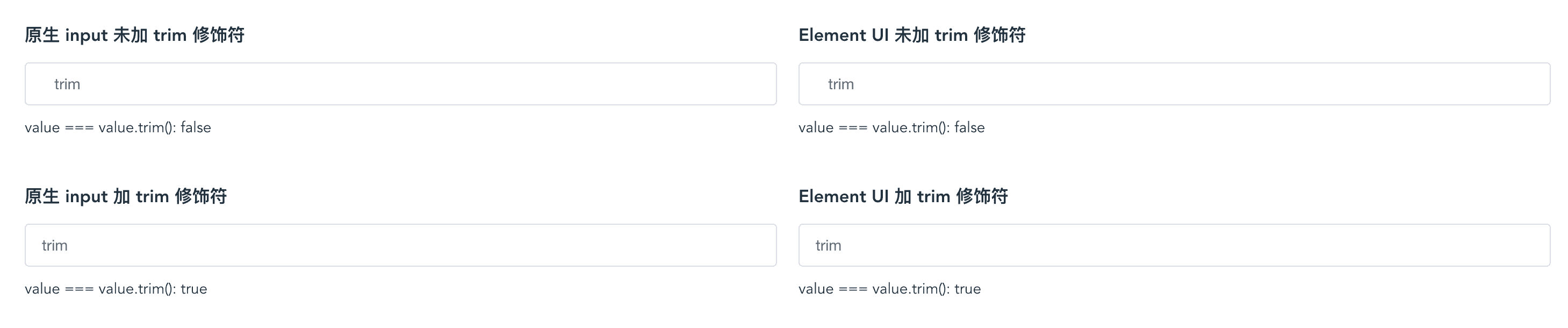
可以通过下面的表达式判断 trim 是否生效
原生会在失焦后自动 trim , element-ui 最前面和最后面根本无法输入空格
需要注意的是, 它只能 过滤首尾的空格! 首尾, 中间的是不会过滤的
# .number
看这个名字就知道, 应该是限制输入数字或者输入的东西转换成数字, but 不是辣么干的.


如果你先输入数字, 原生只会截取前面的数字, 并且在失焦后自动将界面显示的 value 转成数字, element-ui 则无法输入非数字的字符
如果你先输入字符串, 那它就相当于没有加 .number
如果这个值无法被 parseFloat() 解析, 则会返回原始的值.
# 事件修饰符
# .stop
由于事件冒泡的机制, 我们给元素绑定点击事件的时候, 也会触发父级的点击事件.
<div @click="shout(2)">
<button @click="shout(1)">ok</button>
</div>
2
3
shout(e) {
console.log(e)
}
//1
//2
2
3
4
5
一键阻止事件冒泡, 简直方便得不行. 相当于调用了 event.stopPropagation() 方法.
<div @click="shout(2)">
<button @click.stop="shout(1)">ok</button>
</div>
<!-- 只输出 1 -->
2
3
4
# .prevent
用于阻止事件的默认行为, 例如, 当点击提交按钮时阻止对表单的提交. 相当于调用了 event.preventDefault() 方法.
<!-- 提交事件不再重载页面 -->
<form v-on:submit.prevent="onSubmit"></form>
2
注意: 修饰符可以同时使用多个, 但是可能会因为顺序而有所不同.
用 v-on:click.prevent.self 会阻止所有的点击, 而 v-on:click.self.prevent 只会阻止对元素自身的点击.
也就是 从左往右判断~
# .self
只当事件是从事件绑定的元素本身触发时才触发回调.
像下面所示, 刚刚我们从 .stop 时候知道子元素会冒泡到父元素导致触发父元素的点击事件, 当我们加了这个 .self 以后, 我们点击 button 不会触发父元素的点击事件 shout , 只有当点击到父元素的时候(蓝色背景)才会 shout ~ 从这个 self 的英文翻译过来就是 '自己, 本身' 可以看出这个修饰符的用法
<div class="blue" @click.self="shout(2)">
<button class="el-button" @click.stop="shout(1)">ok</button>
</div>
2
3

# .once
这个修饰符的用法也是和名字一样简单粗暴, 只能用一次, 绑定了事件以后只能触发一次, 第二次就不会触发.
<!-- 键盘按坏都只能 shout 一次 -->
<button @click.once="shout(1)">ok</button>
2
# .capture
从上面我们知道了事件的冒泡, 其实完整的事件机制是: 捕获阶段 -- 目标阶段 -- 冒泡阶段.
默认的呢, 是事件触发是从目标开始往上冒泡.
当我们加了这个 .capture 以后呢, 我们就反过来了, 事件触发从包含这个元素的顶层开始往下触发.
<div @click.capture="shout(1)">
obj1
<div @click.capture="shout(2)">
obj2
<div @click="shout(3)">
obj3
<div @click="shout(4)">obj4</div>
</div>
</div>
</div>
<!-- 1 2 4 3 -->
2
3
4
5
6
7
8
9
10
11
从上面这个例子我们点击 obj4 的时候, 就可以清楚地看出区别, obj1 , obj2 在捕获阶段就触发了事件, 因此是先 1 后 2 , 后面的 obj3 , obj4 是默认的冒泡阶段触发, 因此是先 4 然后冒泡到 3 ~
# .passive
当我们在监听元素滚动事件的时候, 会一直触发 onscroll 事件, 在 pc 端是没啥问题的, 但是在移动端, 会让我们的网页变卡, 因此我们使用这个修饰符的时候, 相当于给 onscroll 事件整了一个 .lazy 修饰符
<!-- 滚动事件的默认行为 (即滚动行为) 将会立即触发 -->
<!-- 而不会等待 `onScroll` 完成 -->
<!-- 这其中包含 `event.preventDefault()` 的情况 -->
<div v-on:scroll.passive="onScroll">...</div>
2
3
4
不要把 .passive 和 .prevent 一起使用, 因为 .prevent 将会被忽略, 同时浏览器可能会向你展示一个警告. 请记住, .passive 会告诉浏览器你不想阻止事件的默认行为.
# .native
我们经常会写很多的小组件, 有些小组件可能会绑定一些事件, 但是, 像下面这样绑定事件是不会触发的
<My-component @click="shout(3)"></My-component>
必须使用 .native 来修饰这个 click 事件(即 <My-component @click.native="shout(3)"></My-component> ),
可以理解为该修饰符的作用就是把一个 vue 组件转化为一个普通的 HTML 标签,
注意:使用 .native 修饰符来操作普通 HTML 标签是会令事件失效的
# 鼠标按钮修饰符
刚刚我们讲到这个 click 事件, 我们一般是会用左键触发, 有时候我们需要更改右键菜单啥的, 就需要用到右键点击或者中间键点击, 这个时候就要用到鼠标按钮修饰符
- .left 左键点击
- .right 右键点击
- .middle 中键点击
<button @click.right="shout(1)">ok</button>
# 键值修饰符
其实这个也算是事件修饰符的一种, 因为它都是用来修饰键盘事件的.
比如 onkeyup , onkeydown 啊
# .keyCode
如果不用 keyCode 修饰符, 那我们每次按下键盘都会触发 shout , 当我们想指定按下某一个键才触发这个 shout 的时候, 这个修饰符就有用了, 具体键码查看 键码对应表 (opens new window)
<input type="text" @keyup.enter="shout(4)" />
为了方便我们使用, vue 给一些常用的键提供了别名
// 普通键
.enter
.tab
.delete //(捕获 "删除" 和 "退格" 键)
.space
.esc
.up
.down
.left
.right
// 系统修饰键
.ctrl
.alt
.meta
.shift
2
3
4
5
6
7
8
9
10
11
12
13
14
15
注意: 在 Mac 系统键盘上, meta 对应 command 键 (⌘). 在 Windows 系统键盘 meta 对应 Windows 徽标键 (⊞). 在 Sun 操作系统键盘上, meta 对应实心宝石键 (◆). 在其他特定键盘上, 尤其在 MIT 和 Lisp 机器的键盘、以及其后继产品, 比如 Knight 键盘、 space-cadet 键盘, meta 被标记为 META . 在 Symbolics 键盘上, meta 被标记为 META 或者 Meta .
可以通过全局 config.keyCodes 对象自定义按键修饰符别名:
Vue.config.keyCodes.f1 = 112
// 可以使用 `v-on:keyup.f1`
2
我们从上面看到, 键分成了普通常用的键和系统修饰键, 区别是什么呢?
当我们写如下代码的时候, 我们会发现如果 仅仅 使用系统修饰键是无法触发 keyup 事件的.
<input type="text" @keyup.ctrl="shout(4)" />
这是因为修饰键与常规按键不同, 在和 keyup 事件一起用时, 事件触发时修饰键必须处于按下状态. 换句话说, 只有在按住 ctrl 的情况下释放其它按键, 才能触发 keyup.ctrl . 而单单释放 ctrl 也不会触发事件. 如果你想要这样的行为, 请为 ctrl 换用 keyCode : keyup.17 .
<input type="text" @keyup.17="shout(4)" />
或者我们可以将系统修饰键和其他键码连接起来使用, 比如
<input type="text" @keyup.ctrl.67="shout(4)" />
这样当我们同时按下 ctrl + c 时, 就会触发 keyup 事件.
另, 如果是鼠标事件, 那就可以单独使用系统修饰符.
<button @mouseover.ctrl="shout(1)">ok</button>
<button @mousedown.ctrl="shout(1)">ok</button>
<button @click.ctrl.67="shout(1)">ok</button>
2
3
大概是什么意思呢, 就是你不能 单手指使用系统修饰键的修饰符(最少两个手指, 可以多个).
- 要么你将系统修饰键替换成普通键,如 ctrl 替换为 17
- 要么一个手指按住系统修饰键一个手指按住另外一个键来实现键盘事件。也可以用一个手指按住系统修饰键,另一只手按住鼠标来实现鼠标事件。
# .exact (2.5 新增)
我们上面说了这个系统修饰键, 当我们像这样 <button type="text" @click.ctrl="shout(4)"></button> 绑定了 click 键按下的事件, 惊奇的是, 我们同时按下几个系统修饰键, 比如 ctrl shift 点击, 也能触发, 可能有些场景我们 只需要或者只能 按一个系统修饰键来触发(像制作一些快捷键的时候), 而当我们按下 ctrl 和其他键的时候则无法触发. 那就这样写.
注意: 这个 只是限制系统修饰键 的, 像下面这样书写以后你还是可以按下 ctrl + c , ctrl+v 或者 ctrl + 普通键 来触发, 但是不能按下 ctrl + shift + 普通键 来触发.
<button type="text" @click.ctrl.exact="shout(4)">ok</button>
然后下面这个你可以同时按下 enter + 普通键 来触发, 但是不能按下 系统修饰键 + enter 来触发. 相信你已经能听懂了 8~
<input type="text" @keydown.enter.exact="shout('我被触发了')" />
<!-- 没有任何系统修饰符被按下的时候才触发 -->
<button @click.exact="shout(5)">A</button>
2
# v-bind 修饰符
# .sync (2.3.0+ 新增)
在有些情况下, 我们可能需要对一个 prop 进行 "双向绑定". 不幸的是, 真正的双向绑定会带来维护上的问题, 因为子组件可以修改父组件, 且在父组件和子组件都没有明显的改动来源. 我们通常的做法是
<!-- 父组件 -->
<comp :myMessage="bar" @update:myMessage="func"></comp>
2
// 父组件 js
func(e) {
this.bar = e;
}
// 子组件 js
func2() {
this.$emit('update:myMessage', params);
}
2
3
4
5
6
7
8
现在这个 .sync 修饰符就是简化了上面的步骤
// 父组件 <comp :myMessage.sync="bar"></comp>
// 子组件
this.$emit('update:myMessage', params)
2
这样确实会方便很多, 但是也有很多需要 注意 的点
- 使用
sync的时候, 子组件传递的事件名必须为update:value, 其中value必须与子组件中props中声明的名称完全一致 (如上例中的myMessage, 不能使用my-message) - 注意带有
.sync修饰符的v-bind不能和表达式一起使用 (例如v-bind:title.sync="doc.title + '!'"是无效的). 取而代之的是, 你只能提供你想要绑定的属性名, 类似v-model. - 将
v-bind.sync用在一个字面量的对象上, 例如v-bind.sync="{title: doc.title}", 是无法正常工作的, 因为在解析一个像这样的复杂表达式的时候, 有很多边缘情况需要考虑.
# .prop
要学习这个修饰符, 我们首先要搞懂两个东西的区别.
Property: 节点对象在内存中存储的属性, 可以访问和设置.Attribute: 节点对象的其中一个属性 (property), 值是一个对象. 可以通过点访问法document.getElementById('xx').attributes或者document.getElementById('xx').getAttributes('xx')读取, 通过document.getElementById('xx').setAttribute('xx', value)新增和修改. 在标签里定义的所有属性包括HTML属性和自定义属性都会在attributes对象里以键值对的方式存在.
其实 attribute 和 property 两个单词, 翻译出来都是属性, 但是《javascript 高级程序设计》将它们翻译为特性和属性, 以示区分
<!-- 这里的 id, value, style 都属于 property -->
<!-- index 属于 attribute -->
<!-- id、title 等既是属性,也是特性。修改属性,其对应的特性会发生改变;修改特性,属性也会改变 -->
<input id="uid" title="title1" value="1" :index="index" />
<!-- input.index === undefined -->
<!-- input.attributes.index === this.index -->
2
3
4
5
6
从上面我们可以看到如果直接使用 v-bind 绑定, 则默认会绑定到 dom 节点的 attribute.
为了:
- 通过自定义属性存储变量, 避免暴露数据
- 防止污染 HTML 结构
我们可以使用这个修饰符, 如下
<input id="uid" title="title1" value="1" :index.prop="index" />
<!-- input.index === this.index -->
<!-- input.attributes.index === undefined -->
2
3
# .camel
由于 HTML 特性是不区分大小写的.
<svg :viewBox="viewBox"></svg>
实际上会渲染为
<svg viewbox="viewBox"></svg>
这将导致渲染失败, 因为 SVG 标签只认 viewBox, 却不知道 viewbox 是什么.
如果我们使用 .camel 修饰符, 那它就会被渲染为驼峰名.
另, 如果你使用字符串模版, 则没有这些限制.
new Vue({
template: '<svg :viewBox="viewBox"></svg>'
})
2
3
参考资料